Ми впевнені, що ви бачили кнопку WPS на своєму маршрутизаторі, але чи знаєте ви, для чого це і як ним користуватися? У наступній статті ми будемо пояснити значення WPS та як ви можете використовувати та чи варто використовувати кнопку WPS на своєму маршрутизаторі.
Отже, давайте почнемо!
Що означає WPS і яка його мета?
WPS-короткий для захищеного Wi-Fi налаштування.
Його вбудована функція більшості маршрутизаторів, розроблених для спрощення процесу підключення бездротового пристрою з підтримкою WPS (бездротовий принтер, камера Wi-Fi, Wi-Fi Extender , Blu-ray DVD-програвач тощо) до маршрутизатора без потреби Щоб увійти в бездротовий пароль. Натисніть кнопку або шпильку достатньо.
Зазвичай для того, щоб підключитися до бездротової мережі, вам потрібно знайти необхідний SSID, натисніть на нього, введіть бездротовий пароль та натисніть на підключення.
Примітка. Захищена Wi-Fi налаштування може бути використана, якщо ваша мережа вже зашифрована WPA або WPA2.
Де знаходиться кнопка WPS на моєму маршрутизаторі?
Кнопка WPS на бездротовому маршрутизаторі, як правило, розміщена на задній частині маршрутизатора або спереду. Ви легко впізнаєте це, оскільки є або WPS, написані на кнопці, або поруч із кнопкою, або є значок з двох протилежних стріл. На наступному зображенні ви можете побачити, як виглядає кнопка WPS на різних бездротових маршрутизаторах.
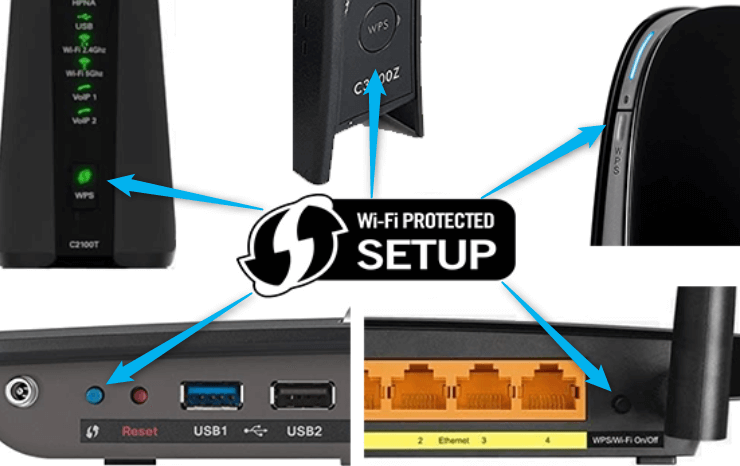
Як ви бачите в нижньому правому маршрутизаторі на зображенні, кнопка WPS ділиться своєю функцією з включенням/вимкненням Wi-Fi. Якщо це так, коли ваш маршрутизатор натискає кнопку, швидко увімкне або вимкне Wi-Fi . Однак якщо ви зберігаєте ту саму кнопку, натиснуту приблизно на дві -три секунди, вона дозволить або вимкне функцію WPS .
Як підключити свій пристрій до WPS -маршрутизатора?
Якщо мова йде про підключення пристрою з підтримкою WPS до маршрутизатора, існує три способи зробити це:
ПРИМІТКА
Метод кнопки (рекомендується)
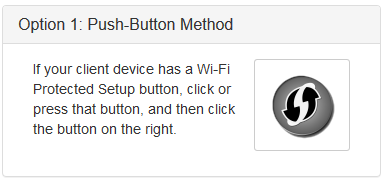
Метод, який ми тут описуємо, використовується, коли на пристрої з підтримкою WPS є кнопка WPS або просить вас фактично натиснути кнопку WPS на маршрутизаторі.
Знайдіть і натисніть кнопку WPS на маршрутизаторі.
* Ви також можете увійти до свого маршрутизатора та знайти віртуальну кнопку WPS та натиснути її там (див. Зображення).
У наступні 2 хвилини натисніть кнопку WPS на своєму пристрої.
Метод PIN

Для використання цього методу потрібно мати штифт WPS з пристрою, який ви хочете підключити.
Увійдіть у свій бездротовий маршрутизатор і перейдіть до розділу WPS
Виберіть PIN -код. Зареєструйтесь пристроями та введіть там PIN -код, створений там пристроєм. І натисніть кнопку пари.
Маршрутизатори шпилька

Наступний метод використовується, коли пристрій, який ви хочете підключити, спонукає вас до введення штифта маршрутизатора.
Для того, щоб отримати цей штифт, вам доведеться увійти до налаштувань бездротового маршрутизатора та знайти штифт у розділі WPS.
Що відбувається, коли ви натискаєте кнопку WPS на маршрутизаторі?
При натисканні кнопки WPS ваш пристрій з підтримкою WPS приєднається до вашої бездротової мережі без необхідності ввести бездротовий пароль.
Чи варто використовувати WPS на своєму маршрутизаторі?
Використання захищених Wi-Fi налаштувань має свої переваги та недоліки.
Переваги
- Він автоматично налаштовує мережу Wi-Fi
- Вам не потрібно вводити пароль для підключення до мережі
Недоліки
- Ви не можете використовувати пристрої, які не підтримують WPS.
- Якщо ваш пристрій не підтримує WPS, вам все одно потрібно буде ввести пароль Wi-Fi.
- Він не підтримує спеціальне з'єднання, що дозволяє безпосередньо спілкуватися з усіма пристроями в мережі.
- Можна легко зламати з нападом грубої сили
Однак, якщо ви все ще цікавитесь, чи варто використовувати WPS, ми повинні сказати, що краще тримати його відключеним, якщо ви не активно використовуєте його. Проблема з WPS полягає в тому, що, коли ви вмикаєте його, він автоматично генерує шпильку, який легко може бути легко зламати при нападі грубої сили . PIN -код дозволить хакеру отримати доступ до налаштувань маршрутизатора та дізнатись ваш бездротовий пароль, хоча ви зробили все можливе, щоб налаштувати унікальний і сильний пароль та вибрав останнє шифрування.
Вирішення проблем
У випадку, якщо ви не можете підключити свій пристрій до маршрутизатора за допомогою захищеної Wi-Fi налаштування, перевірте, чи ввімкнено WPS, і ви також можете перемістити пристрій ближче до маршрутизатора.
Для використання WPS ваше бездротове з'єднання повинно бути зашифровано за допомогою WAP або WPA2 особистого. Шифрування WEP не підтримується, і ми, безумовно, сподіваємось, що ви не використовуєте його. Однак, якщо ви використовуєте шифрування WEP, функція WPS не працює.
Тепер ви знаєте, що таке кнопка WPS на вашому маршрутизаторі та як підключити свої пристрої за допомогою WPS. Однак, залежить від вас, чи збираєтесь ви ним користуватися чи відключити.
